Computador JotMe
JotMe Móvel
Luz JotMe

cromada

Pergunte, traduza, transcreva e faça anotações, tudo em suas reuniões
Experimente gratuitamentePesquisar blogs
Resposta breve: Você pode transcrever o Slack Huddles executando o JotMe junto com o Slack Desktop. Basta instalar os dois aplicativos, iniciar sua reunião, ativar a transcrição no JotMe e clicar no botão Play para obter as transcrições salvas em tempo real.
Gostaria de parar de fazer malabarismos entre fazer anotações e realmente participar do Slack Huddles? Perder itens de ação ou decisões importantes porque você teve que conciliar acenar com a cabeça e digitar é uma dor constante. Com a transcrição ao vivo do JotMe, você obtém transcrições e resumos precisos e contextuais gerados por IA. Você não precisa de bots em sua ligação e cada momento é capturado.
Siga estas etapas rápidas para começar a transcrever seus Slack Huddles:
Somente o cliente de desktop do Slack expõe o áudio do sistema para transcrição. Visite o Slack — Aplicações no Google Play página, e você pode baixar o aplicativo para seu sistema operacional Windows, Mac ou Linux. Baixe e instale o aplicativo. Abra o Slack e faça login no seu workspace.
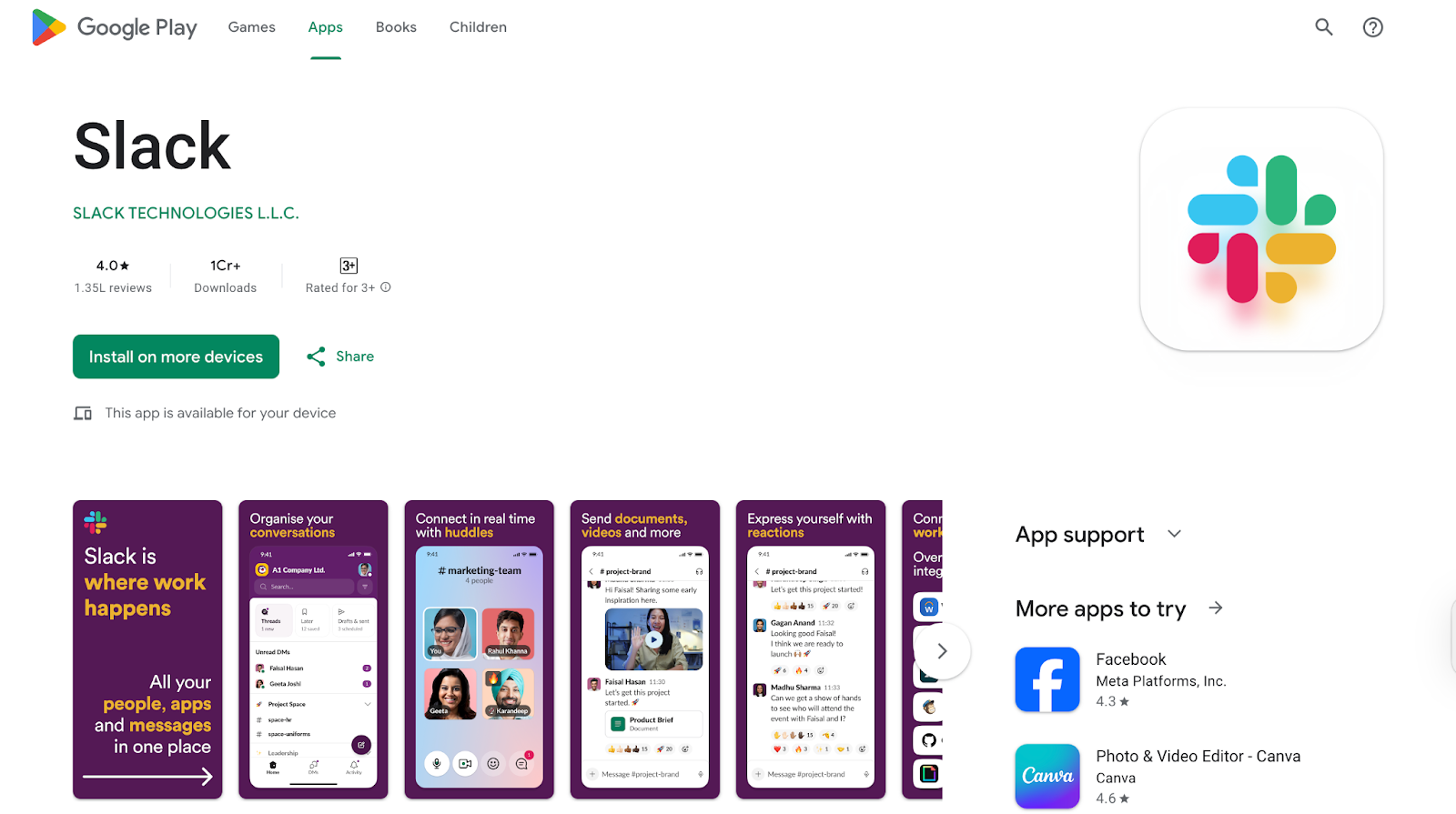
Vá para o oficial JotMe site. Aqui, você encontrará o botão “Experimente gratuitamente”. Clique nele para baixar o instalador do macOS ou do Windows e concluir a configuração. O JotMe funciona ao lado do Slack e captura áudio sem entrar na chamada.
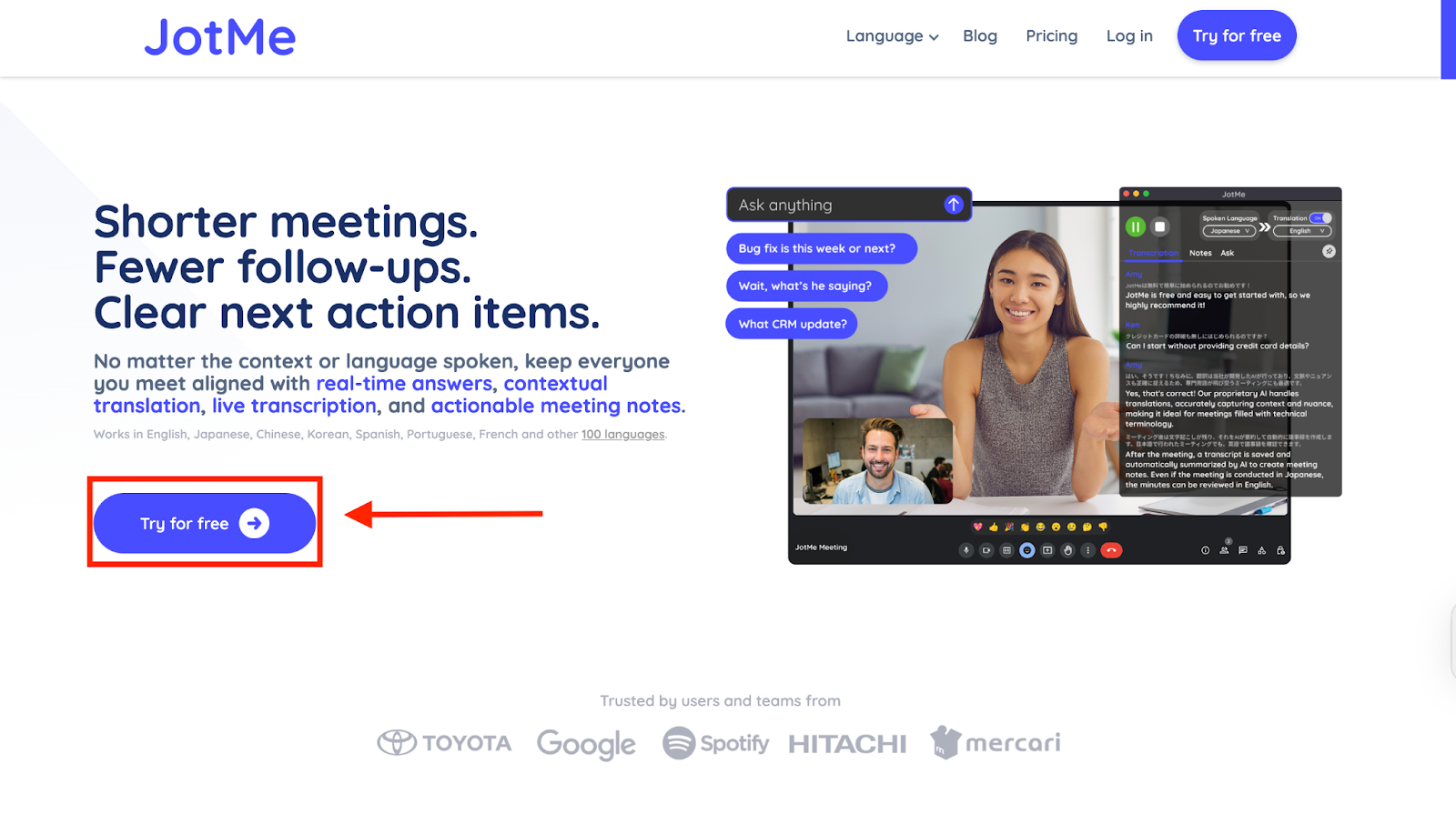
No Slack Desktop, abra qualquer canal ou DM e clique no ícone dos fones de ouvido para iniciar um Huddle. Em seguida, abra o JotMe; sua janela flutuante aparecerá e ele detectará automaticamente o áudio do sistema.
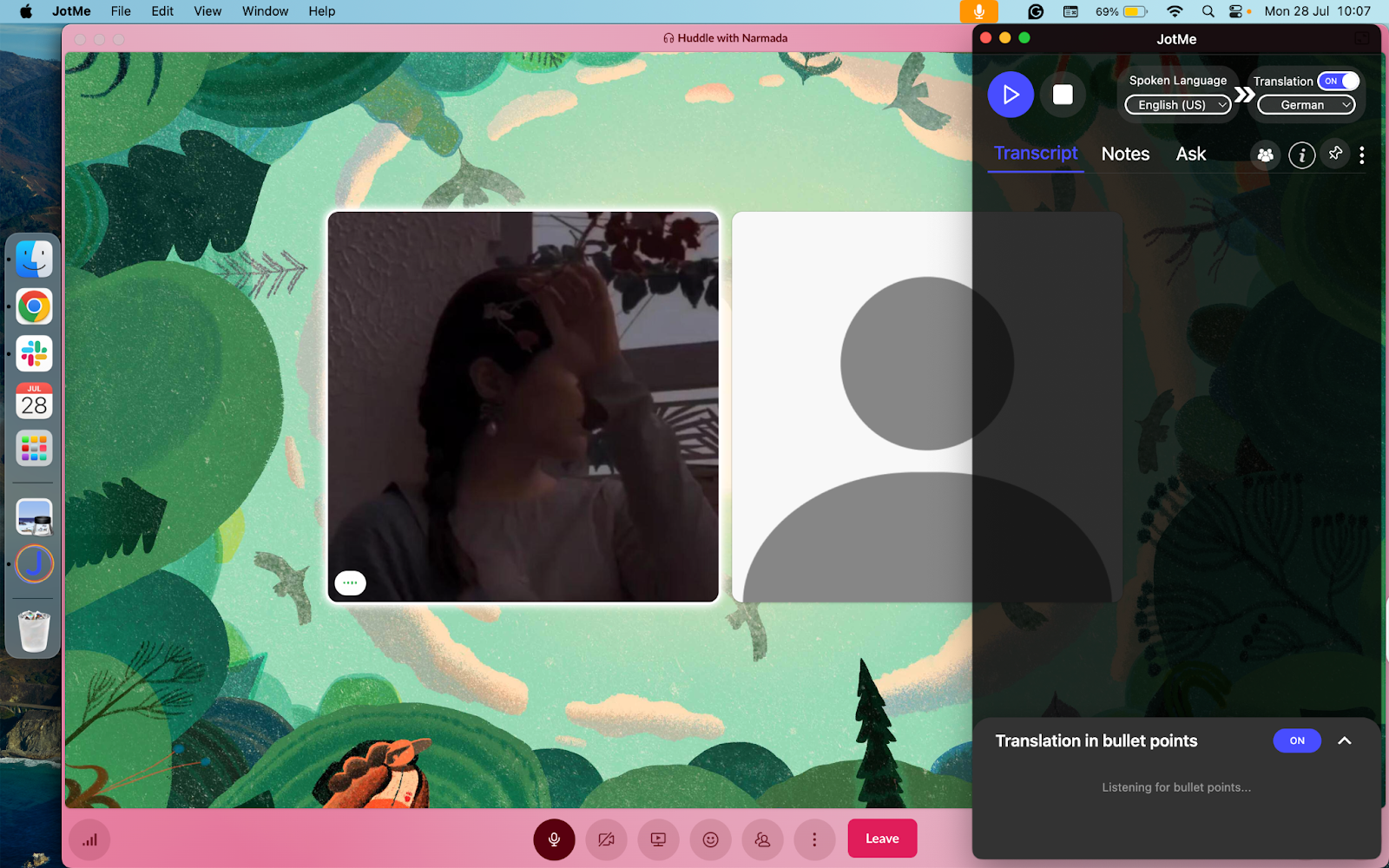
Na janela do JotMe, desative a opção Tradução, escolha o idioma falado em seu Huddle (por exemplo, inglês) e seu idioma de transcrição preferido, se for diferente. Por fim, clique no botão ▶. Você verá legendas ao vivo no JotMe, e a transcrição completa e o resumo gerado pela IA serão salvos automaticamente no seu painel do JotMe.
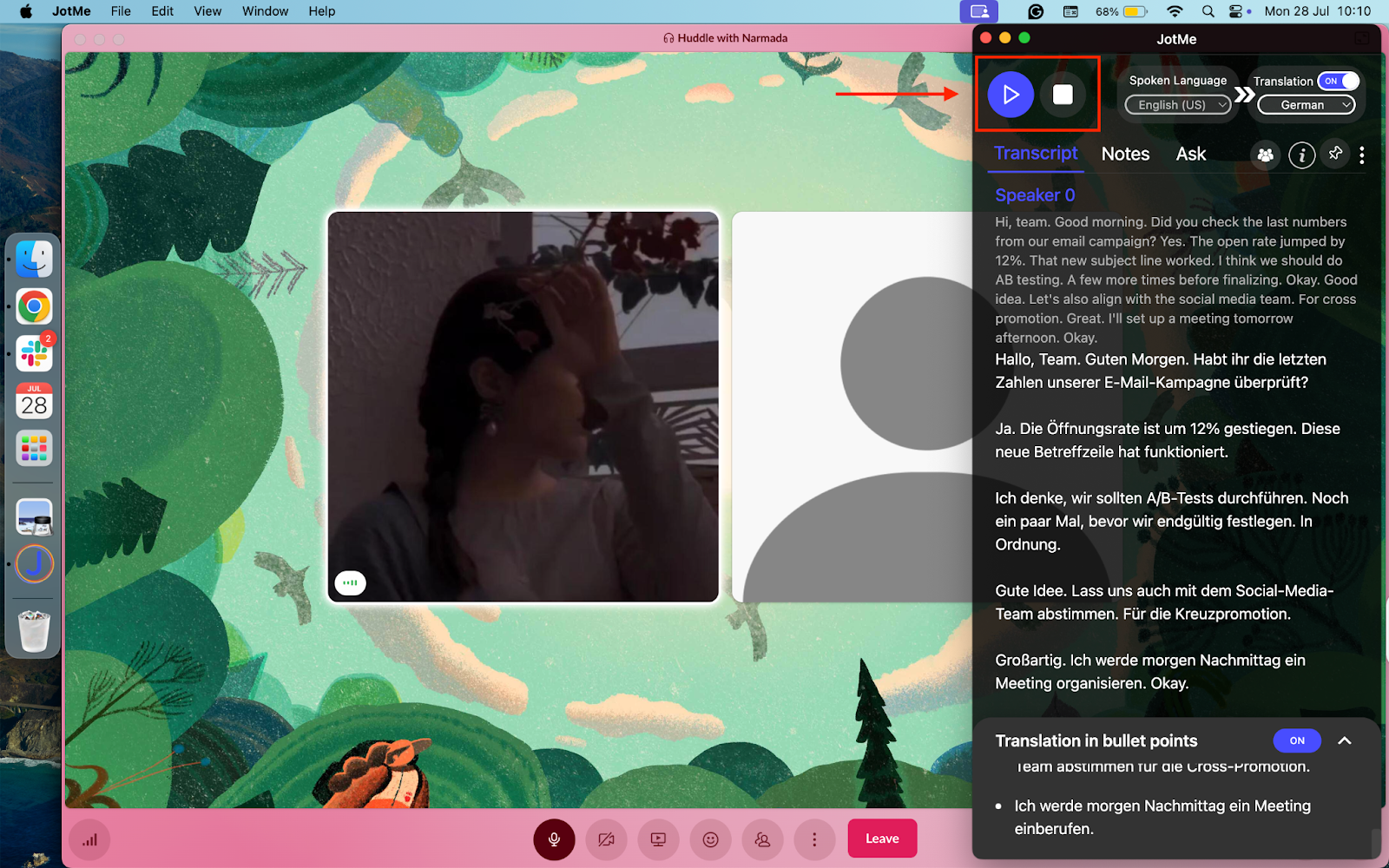
A transcrição de um Slack Huddle com o complemento Slack tem suas limitações. Em vez de fazer isso, você pode usar uma ferramenta como o JotMe para transcrever seu Slack Huddle e obter transcrições pós-reunião, insights de IA e tradução em marcadores. Vamos ver cada um desses recursos e mais detalhadamente.
Depois que o Huddle terminar, você poderá obter uma transcrição organizada e com data e hora, que incluirá quem disse o quê, o que foi dito, quais foram os itens de ação e muito mais. Isso ajudará você a planejar com antecedência as reuniões subsequentes, preparar e-mails de acompanhamento para os participantes da reunião e ter um registro da progressão da chamada.
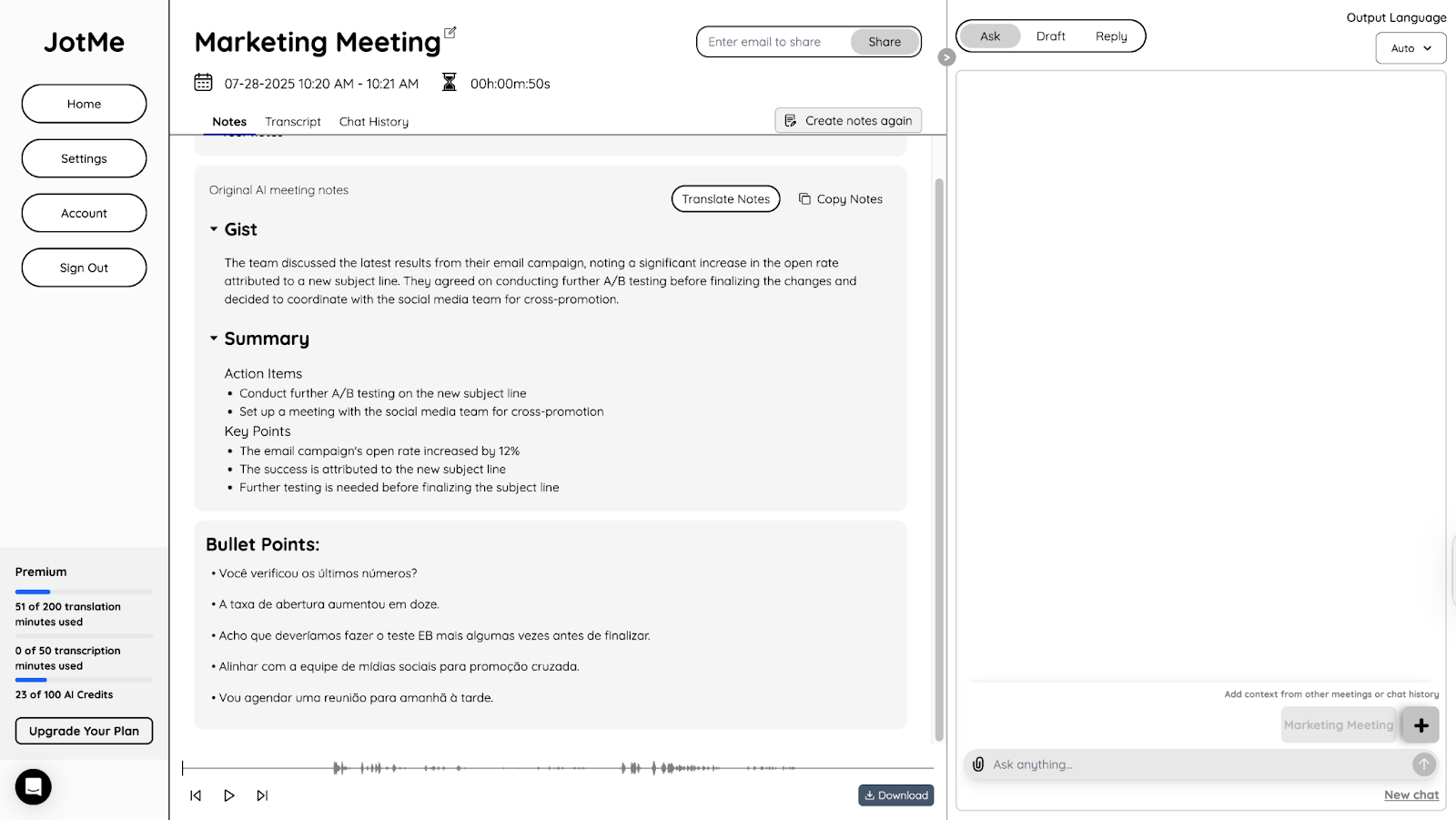
E se você estiver discutindo ideias em um Slack Huddle com participantes multilíngues e se perguntando como organizar tudo isso? Não se preocupe, o JotMe tem você. Ele fornece tradução em marcadores para que você tenha um documento organizado do que foi dito no idioma de destino desejado, sem perder de vista o contexto ou as nuances.
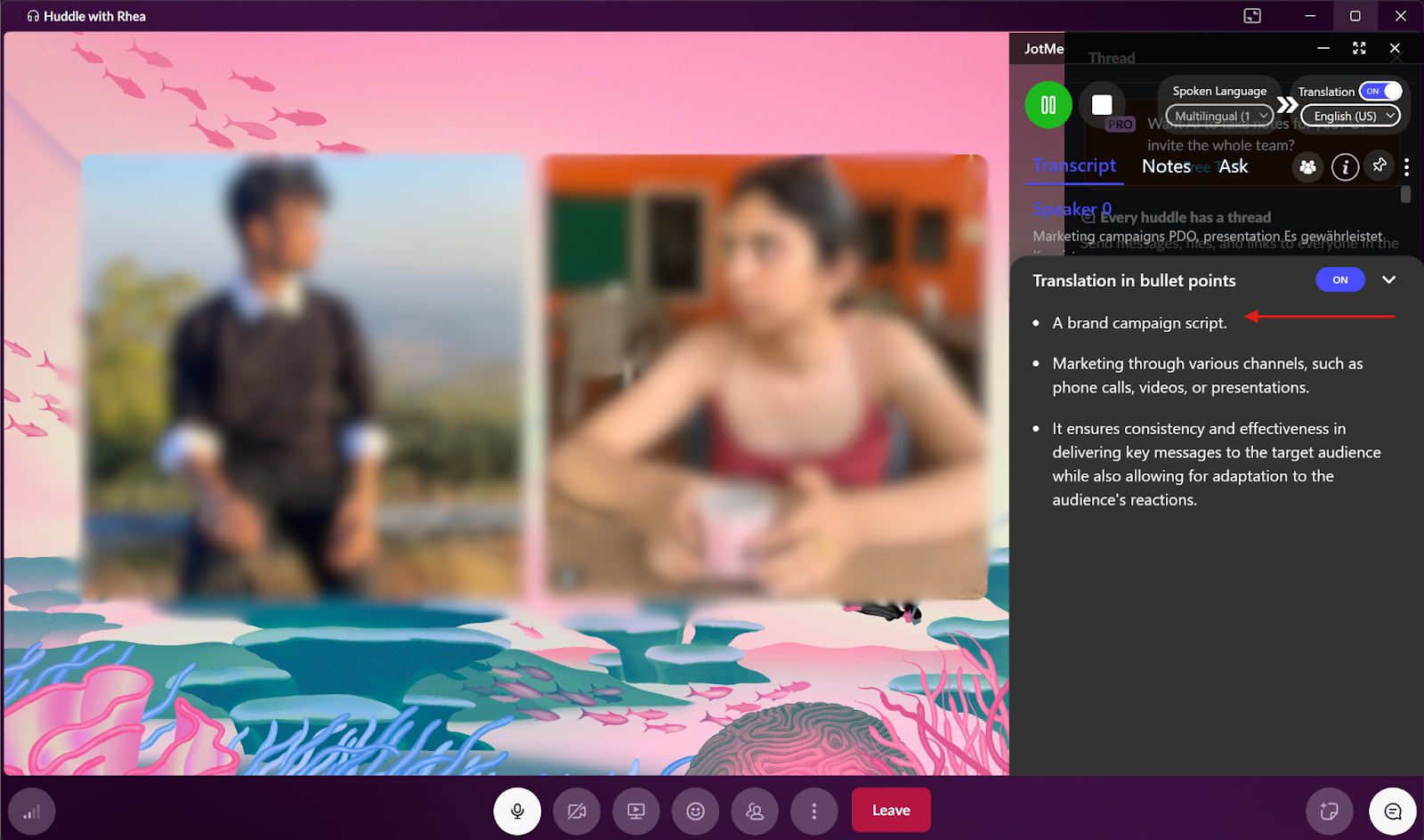
Com o recurso Compartilhamento de Minutos de Tradução do JotMe, anfitriões com um plano pago podem estender os benefícios da tradução em tempo real a seus participantes, mesmo que esses participantes estejam em um plano gratuito sem créditos de tradução. Como anfitrião, você pode compartilhar facilmente seus minutos de tradução disponíveis durante uma reunião copiando o código. Isso ajuda todos a acompanhar em seu idioma preferido sem precisar de uma assinatura própria.

O JotMe permite que você entenda o que seus colegas de equipe estão dizendo sem que você perca de vista o que eles dizem. significa. Isso significa que você não precisa depender de palavra por palavra, mas das traduções imprecisas que a maioria das ferramentas oferece. O JotMe garante que as traduções recebidas sejam baseadas no contexto e no tom e que você não entenda mal o que os participantes da reunião disseram na reunião.
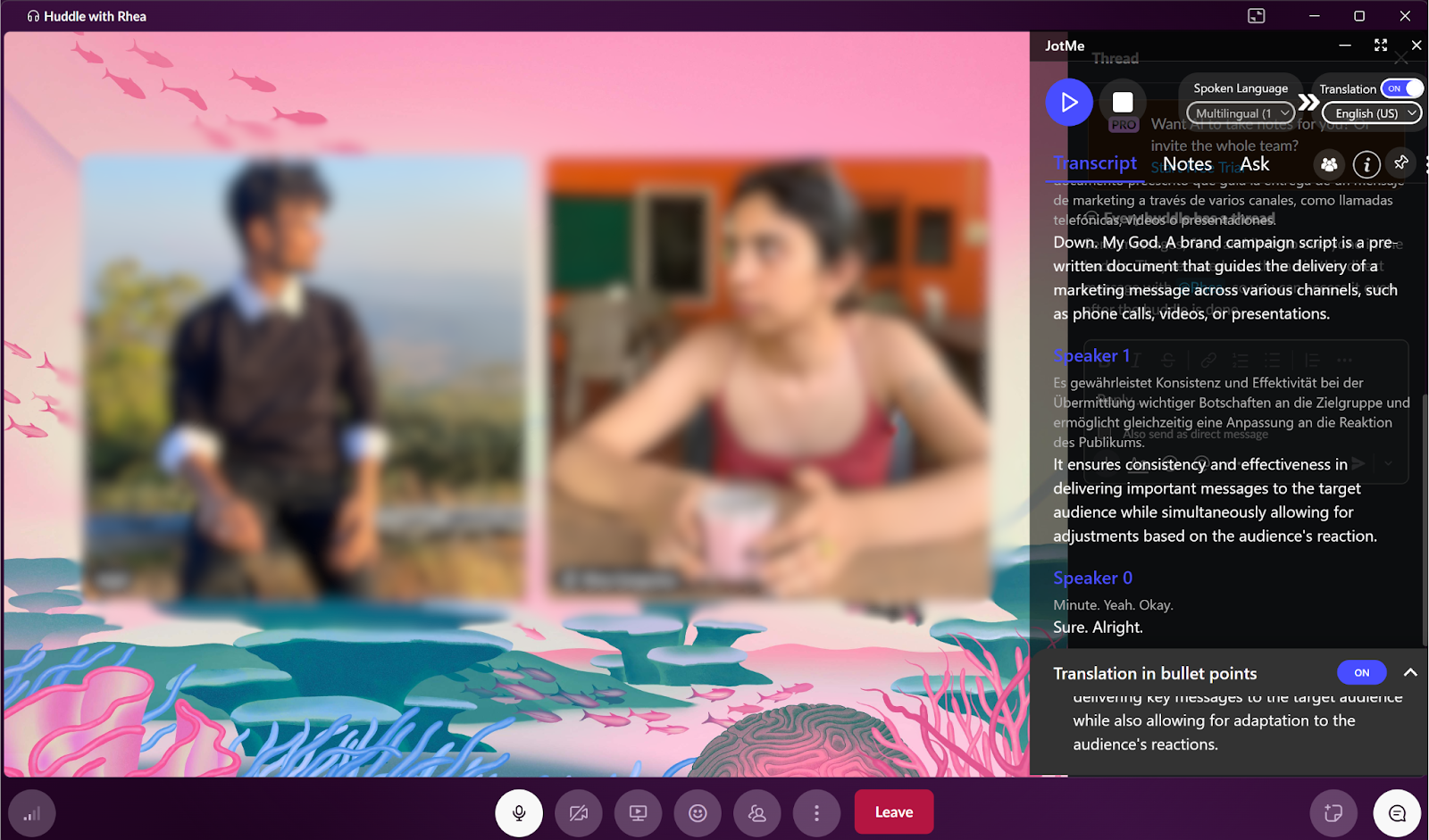
Sim, o Slack oferece um método embutido para transcrição por meio de Complemento Slack AI, mas também tem um recurso mais básico e gratuito para legendas ao vivo. Embora a IA do Slack forneça transcrições e resumos completos, as legendas ao vivo padrão são mais limitadas.
Para usuários sem o complemento pago de inteligência artificial do Slack, o principal recurso integrado são as legendas ao vivo. Esse recurso transcreve a fala em tempo real para acessibilidade durante a reunião. No entanto, ele vem com limitações significativas que são importantes de entender.
Com a projeção de que o Slack atinja 79 milhões de usuários ativos mensais até o final de 2025 (Statista), a demanda por soluções de transcrição mais inteligentes e confiáveis só está crescendo. No entanto, as opções nativas do Slack ainda deixam muito a desejar para equipes que precisam de registros de conversas persistentes e compartilháveis.
Limitações das legendas ao vivo do Slack:
Suponha que você tenha acesso ao complemento pago do Slack AI. Nesse caso, você pode ativá-la de duas maneiras: manualmente no início de cada reunião ou configurando-a para ser ativada automaticamente para todas as reuniões em um canal específico.
Esse método permite que você decida, por grupo, se deseja gerar uma transcrição.
Para canais em que você sempre quer um registro da conversa, você pode configurar as notas de IA para iniciar automaticamente.
Embora esse recurso integrado seja útil para a compreensão em tempo real, suas limitações o impedem de ser uma solução de transcrição adequada para equipes que precisam documentar e revisitar suas conversas para referência. Para transcrições completas e salvas e recursos mais avançados, você precisaria usar o complemento pago de inteligência artificial do Slack ou uma ferramenta de terceiros.
Uma transcrição eficaz do Slack Huddle deve fazer mais do que apenas capturar palavras; ela precisa incluir as principais decisões, itens de ação e contexto para que sua equipe possa manter o ritmo após o término da chamada. Isso garante que conversas espontâneas produzam resultados tangíveis.
Embora o Slack ofereça sua transcrição com o complemento pago de inteligência artificial do Slack, ele exige níveis e configurações de assinatura específicos. Para uma solução mais direta e universalmente compatível, uma ferramenta de terceiros como o JotMe fornece transcrições instantâneas e precisas para qualquer reunião. O JotMe é executado em seu desktop e captura a conversa sem precisar de um bot para participar de sua chamada, mantendo suas reuniões privadas e simplificadas.
Se você usa reuniões para sessões rápidas de resolução de problemas ou check-ins com toda a equipe, o JotMe facilita o processo. Além de uma simples transcrição, ele também fornece resumos gerados por IA e uma lista clara de itens de ação, para que você possa deixar de ouvir novamente o áudio e ir direto às conclusões importantes. Experimente o JotMe gratuitamente hoje e veja como é fácil transformar cada reunião em um registro valioso e acionável.
Sim, você pode obter uma transcrição de um Slack Huddle após o término da chamada se tiver um complemento pago de inteligência artificial do Slack. Se você estiver usando o recurso padrão de legendas ao vivo do Slack, elas desaparecerão quando a reunião terminar e não serão salvas. Para obter uma transcrição permanente e salva, seu espaço de trabalho precisa ter o complemento pago de inteligência artificial do Slack, que gera e salva automaticamente um resumo e uma transcrição em uma tela após a reunião.
Não, você não precisa pagar para transcrever um Slack Huddle ou uma visualização básica em tempo real. O recurso de legendas ao vivo está disponível em todos os planos do Slack, incluindo a versão gratuita. No entanto, se quiser uma transcrição completa e salva com resumos e itens de ação, você deve ter o recurso Slack AI, que é um complemento pago para assinaturas Pro, Business+ e Enterprise Grid.
Quando a inteligência artificial do Slack cria uma transcrição e um resumo, ela os compartilha diretamente na tela dentro do tópico do huddle. Isso significa que qualquer pessoa que seja membro do canal ou da mensagem direta em que a reunião ocorreu pode ver, acessar e compartilhar a tela de anotações.
Sim O recurso nativo de anotações com inteligência artificial do Slack é compatível com os aplicativos móveis iOS e Android, permitindo que você receba transcrições mesmo quando não estiver no computador. Da mesma forma, ferramentas de terceiros que funcionam capturando o áudio do sistema, como o JotMe, exigiriam o aplicativo para desktop.
Todos os links, documentos ou mensagens que você compartilhar no tópico do huddle são salvos automaticamente nessa conversa para referência posterior. No entanto, a transcrição gerada pela IA conterá apenas o texto da própria discussão falada. A tela de resumo criada pela IA do Slack pode fazer referência à conversa sobre os arquivos, mas os arquivos em si são armazenados no tópico.

Win Globally


